Beberapa tahun yang lalu, kami telah membuat artikel tentang cara mendapatkan persekitaran desktop Cinnamon pada Ubuntu . Pada masa itu, cara untuk membuat Cinnamon berfungsi adalah dengan menggunakan repositori perisian pihak ketiga (AKA PPA). Dengan 20.04 LTS, tidak perlu menggunakan PPA, dan pengguna Ubuntu boleh menikmati pengalaman Cinnamon penuh dengan usaha yang minimum.
Dalam panduan ini, kami akan merangkumi 2 cara anda boleh mendapatkan persekitaran desktop Cinnamon dengan mudah pada Ubuntu Linux 20.04 LTS, serta keluaran sistem pengendalian yang lebih baharu.
Pilihan 1: Pasang Cinnamon daripada repositori Ubuntu
Jika anda pengguna Ubuntu dan anda ingin membuat Cinnamon bekerja pada PC Ubuntu yang menjalankan 20.04 LTS atau lebih baharu, inilah perkara yang perlu dilakukan. Mula-mula, buka tetingkap terminal pada desktop Ubuntu. Anda boleh melakukan ini dengan menekan Ctrl + Alt + T atau Ctrl + Shift + T pada papan kekunci. Kemudian, setelah tetingkap terminal dibuka, ikut arahan langkah demi langkah yang digariskan di bawah.
Langkah 1: Cinnamon tersedia untuk semua pengguna Ubuntu melalui repositori perisian "Universe" Ubuntu. Walau bagaimanapun, tidak semua pengguna mempunyai akses kepada "Universe" di luar kotak, jadi, kami akan menunjukkan cara untuk menyediakannya.
Untuk menyediakannya, hanya jalankan perintah add-apt-repository berikut dalam tetingkap terminal.
sudo add-apt-repository universe
Selepas menambah "Universe" repo kepada sistem anda, anda mesti menjalankan maklumat arahan untuk sumber perisian update Ubuntu.
kemas kini sudo apt
Setelah semuanya dikemas kini, "Universe" disediakan.
Langkah 2: Persekitaran desktop Cinnamon dipisahkan kepada beberapa pakej berbeza. Kesemuanya diikat bersama melalui pakej meta "cinnamon-desktop-environment". Jadi, jika anda ingin mendapatkan pengalaman Cinnamon yang lengkap di Ubuntu, anda mesti memasang pakej ini.
Untuk memasang pakej meta, gunakan arahan pemasangan apt berikut .
sudo apt pasang cinnamon-desktop-environment
Langkah 3: Benarkan pakej Cinnamon dipasang pada PC Ubuntu anda. Terdapat sedikit daripada mereka, jadi ia akan mengambil sedikit masa. Apabila proses pemasangan selesai, but semula PC anda.
Langkah 4: Selepas but semula komputer anda, anda akan melihat skrin log masuk — melainkan anda mempunyai persediaan log masuk automatik. Dalam keadaan ini, klik "log keluar" untuk keluar dari sesi semasa anda.
Pada skrin log masuk, cari menu sesi. Setiap skrin log masuk adalah berbeza, jadi anda mungkin perlu mengklik untuk mencarinya. Sebaik sahaja anda melakukannya, pilih "Cinnamon" dalam menu sesi.
Langkah 5: Pilih akaun pengguna anda pada skrin log masuk untuk mengakses Cinnamon pada Ubuntu 20.04 LTS dan lebih baharu.
Pilihan 2: Memasang Ubuntu Cinnamon Remix
Satu lagi cara untuk mencuba Cinnamon pada Ubuntu 20.04 LTS dan lebih baharu ialah memasang Ubuntu Cinnamon Remix. Ia adalah sistem pengendalian Linux berasaskan komuniti dengan Cinnamon sebagai persekitaran desktop utama.
Dalam bahagian ini, kami akan menunjukkan kepada anda cara untuk membolehkan Ubuntu Cinnamon Remix berfungsi. Untuk memulakan, pergi ke halaman Ubuntu Cinnamon Remix rasmi , dan klik muat turun untuk mendapatkan keluaran terkini. Kemudian, ikuti arahan langkah demi langkah di bawah.
Langkah 1: Palamkan pemacu kilat USB bersaiz kira-kira 4 GB ke port USB. 2 GB juga mungkin berfungsi, tetapi berhati-hati kerana sesetengah pemacu kilat USB adalah lebih kecil daripada yang diiklankan.
Setelah peranti dipalamkan ke komputer anda, ikuti siaran kami bertajuk " 4 cara untuk mencipta pemasang USB boleh boot di Linux " untuk mengetahui cara mencipta pemasang USB boleh but untuk Ubuntu Cinnamon Remix.
Langkah 2: But semula PC Linux anda dan muatkan BIOS . Sebaik sahaja berada di dalam BIOS komputer, konfigurasikannya untuk but daripada pemacu kilat USB yang mengandungi Ubuntu Cinnamon Remix.
Langkah 3: Setelah boot ke USB pemasang Ubuntu Cinnamon Remix, anda akan melihat desktop Cinnamon. Pada desktop, klik pada "Pasang cinnamon-remix 20.04" untuk melancarkan alat pemasangan.
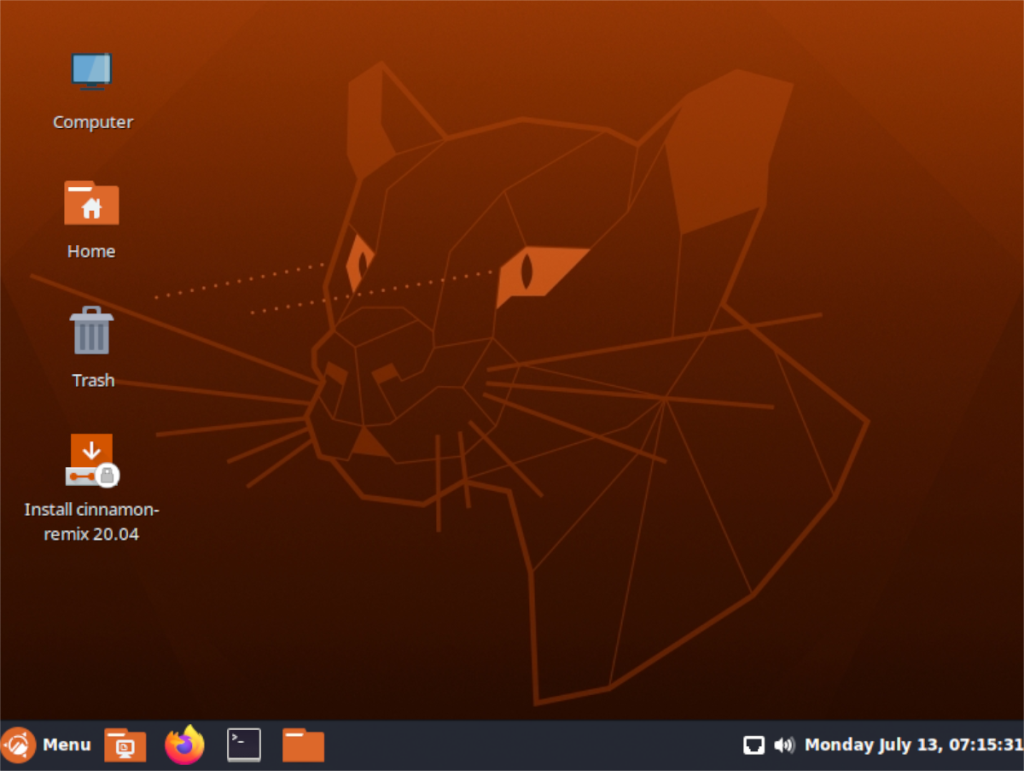
Langkah 4: Setelah pemasang dibuka, anda akan melihat "Selamat datang ke pemasang-campuran kayu manis." Klik pada butang "Seterusnya" untuk memulakan.
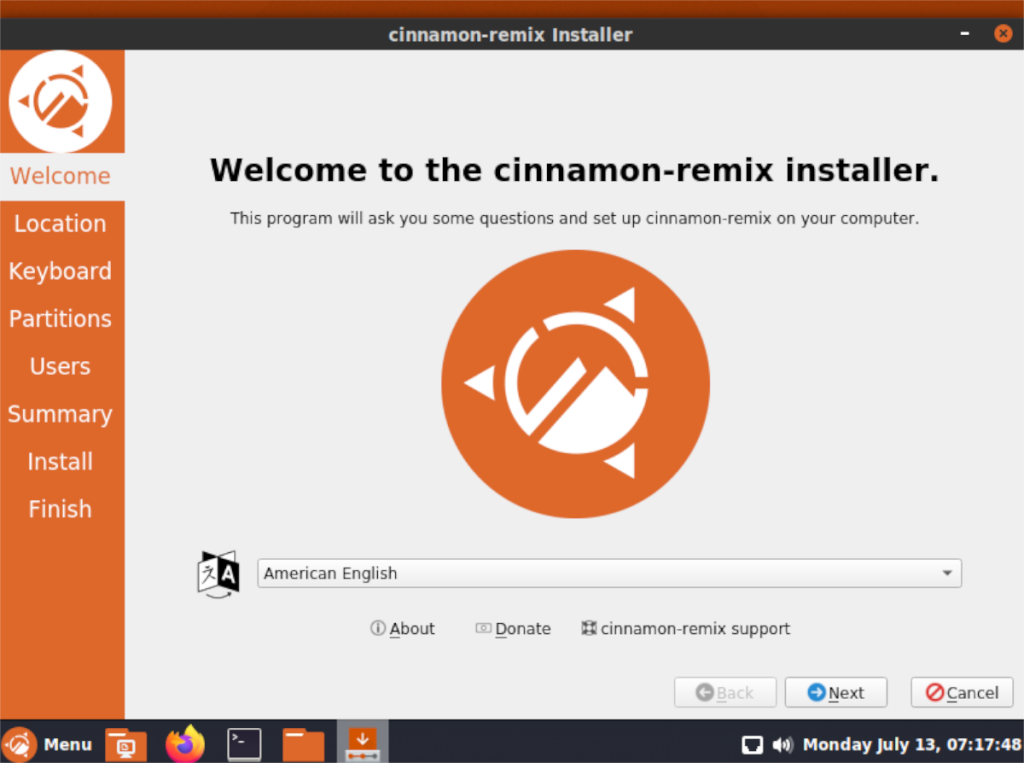
Langkah 5: Selepas mengklik "Seterusnya", anda akan diminta untuk memilih wilayah anda. Klik pada peta. Menetapkan kawasan anda membolehkan pemasang memilih zon waktu anda dengan betul.
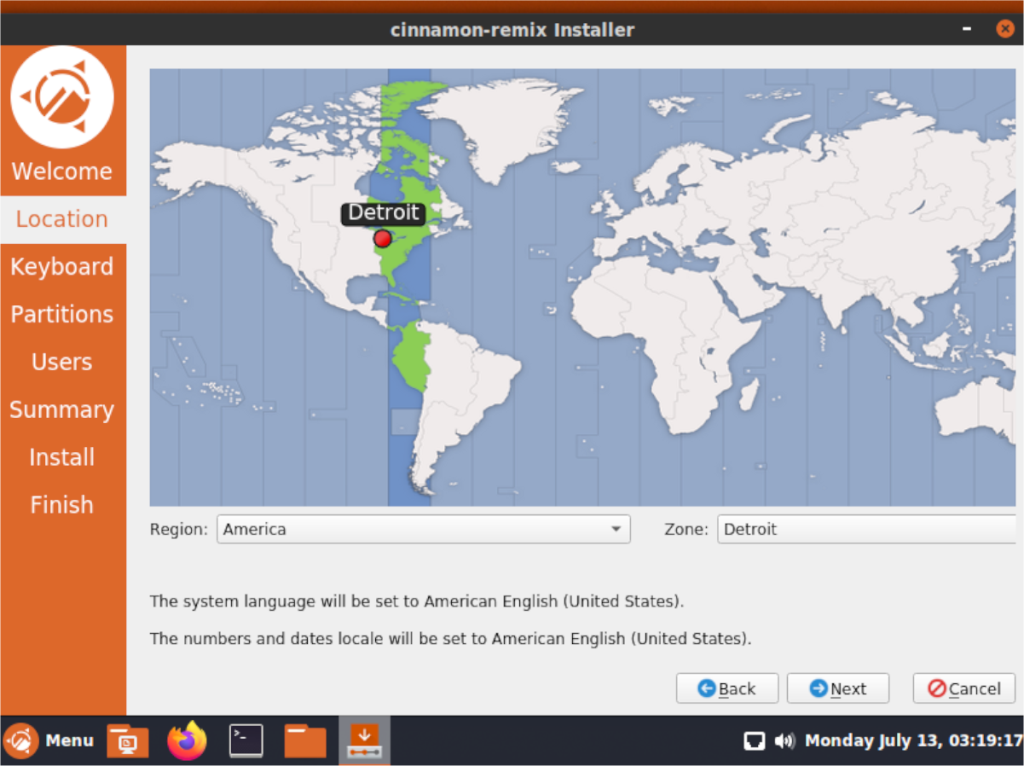
Langkah 6: Melepasi halaman zon waktu, anda akan diminta untuk menetapkan reka letak papan kekunci anda. Lihat senarai pilihan dan tetapkan reka letak yang anda suka. Kemudian, klik "Seterusnya" untuk beralih ke halaman seterusnya pemasang.
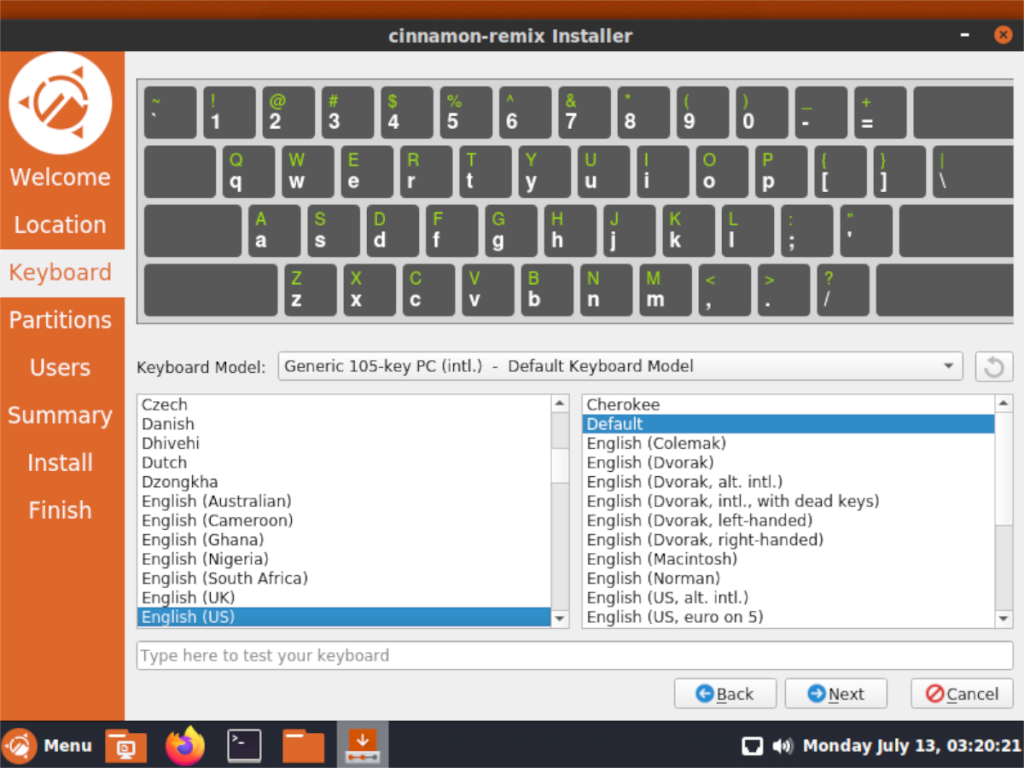
Langkah 7: Apabila anda telah menetapkan reka letak papan kekunci anda, anda akan diminta untuk mengkonfigurasi reka letak partition untuk pemasangan anda. Apabila pemasangan anda dikonfigurasikan, klik "Seterusnya."
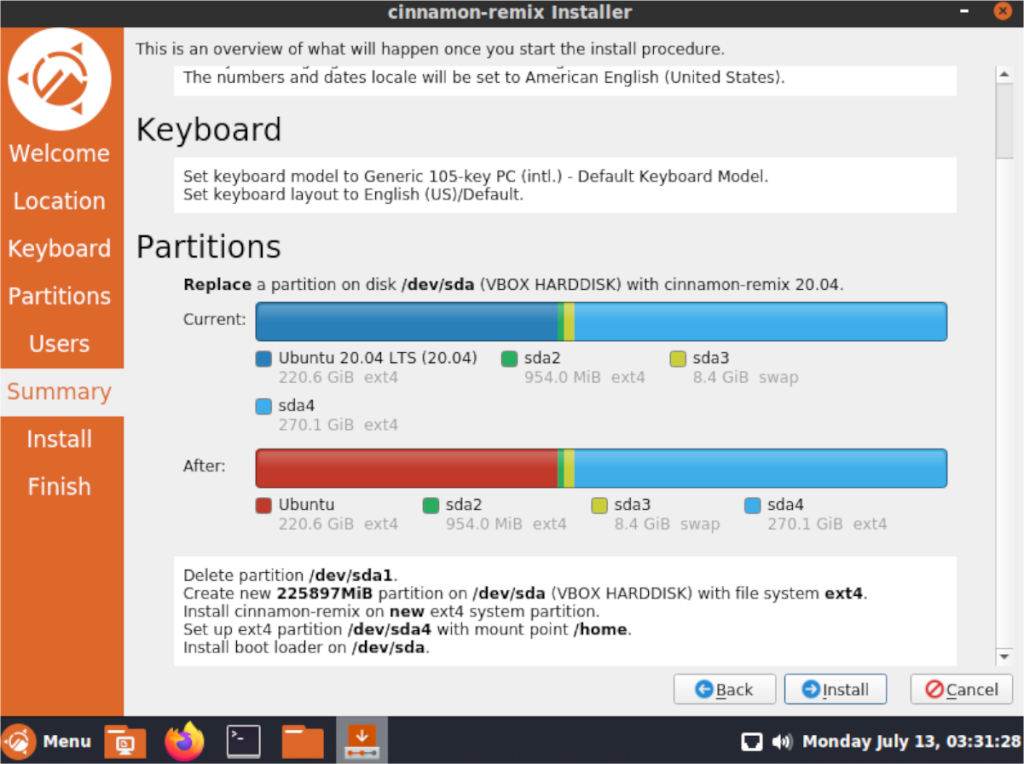
Langkah 8: Apabila anda telah mengkonfigurasi partition anda untuk pemasangan baharu, anda mesti mencipta akaun pengguna. Menggunakan pencipta pengguna pada skrin, sediakan akaun pengguna Ubuntu Cinnamon Remix baharu anda. Kemudian, klik pada butang "Seterusnya" untuk meneruskan.
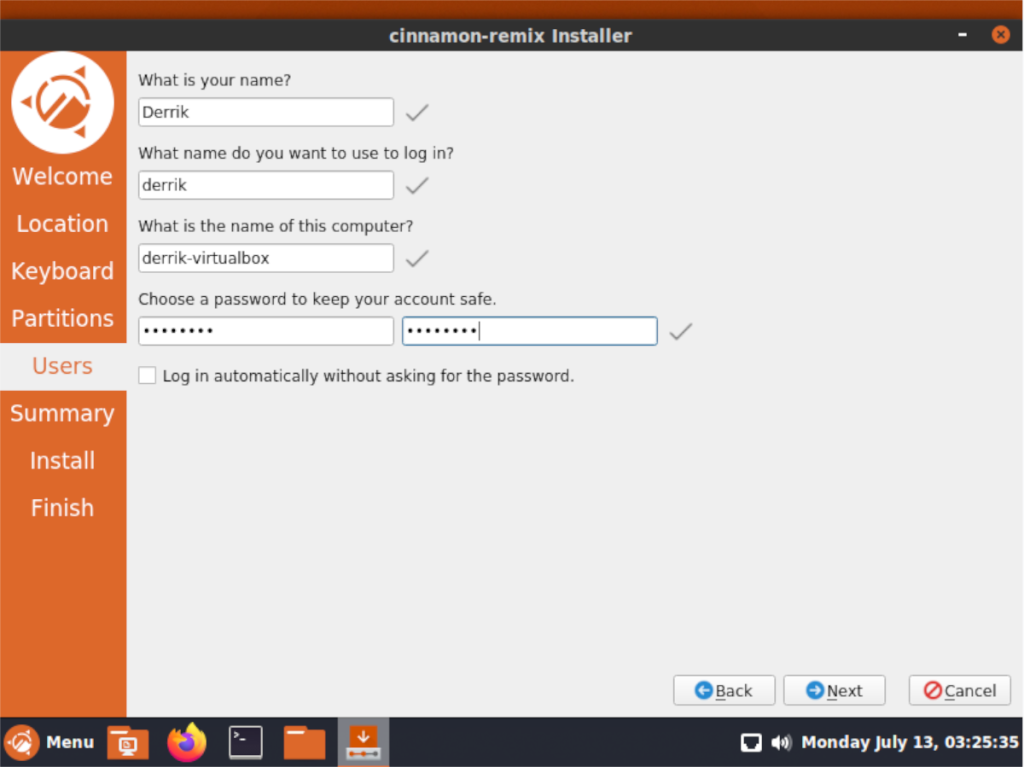
Langkah 9: Melepasi skrin penciptaan pengguna, pemasang akan menunjukkan gambaran keseluruhan tentang cara pemasangan akan berlaku. Lihat gambaran keseluruhan dan sahkan jika ini adalah cara anda ingin memasang OS. Jika tidak, klik "Kembali" dan ubahnya.
Untuk memasang, klik "Pasang" di bahagian bawah.
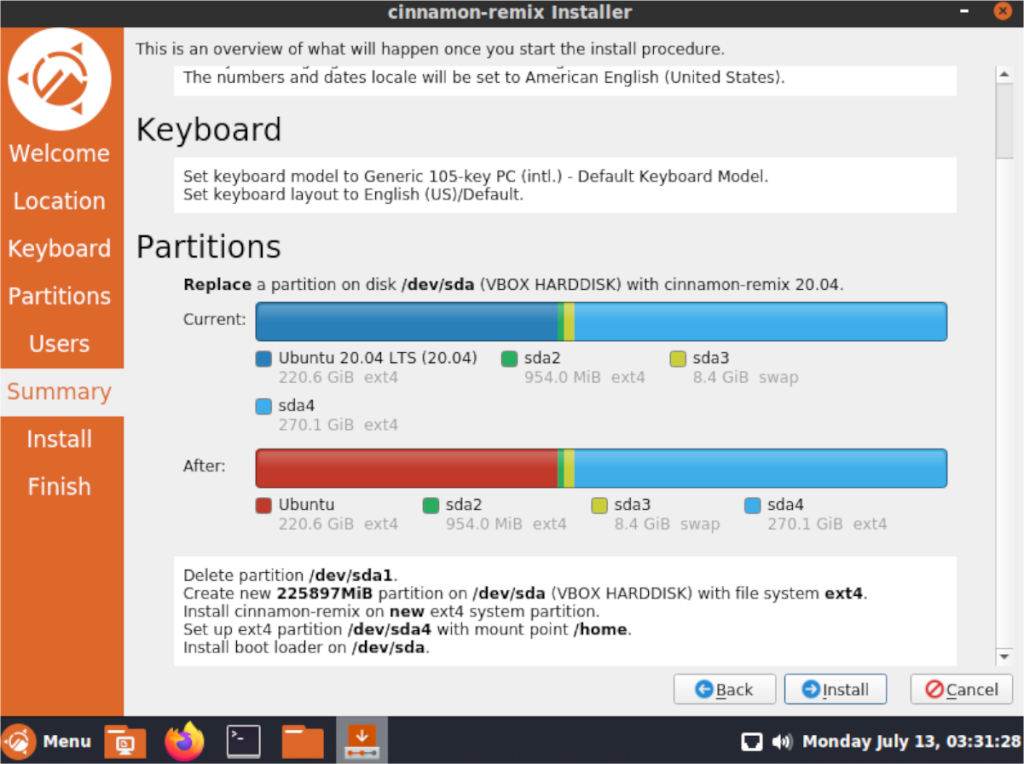
Langkah 10: Apabila Ubuntu Cinnamon Remix dipasang, but semula PC anda. Apabila but semula selesai, log masuk dan nikmati Cinnamon di Ubuntu!

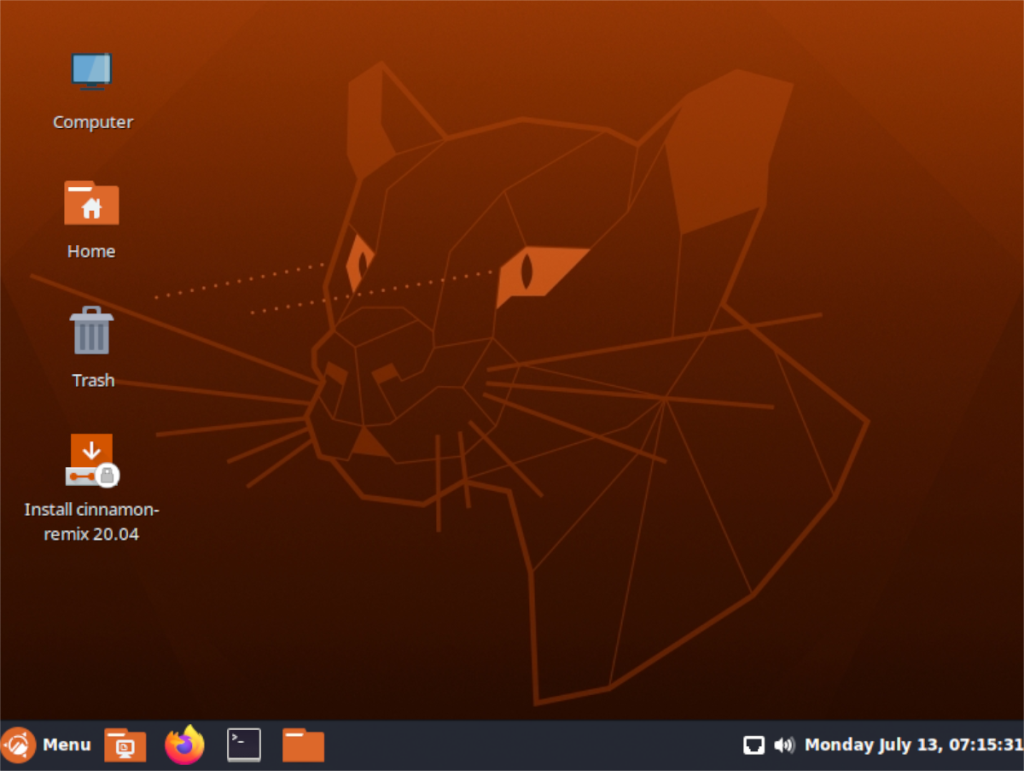
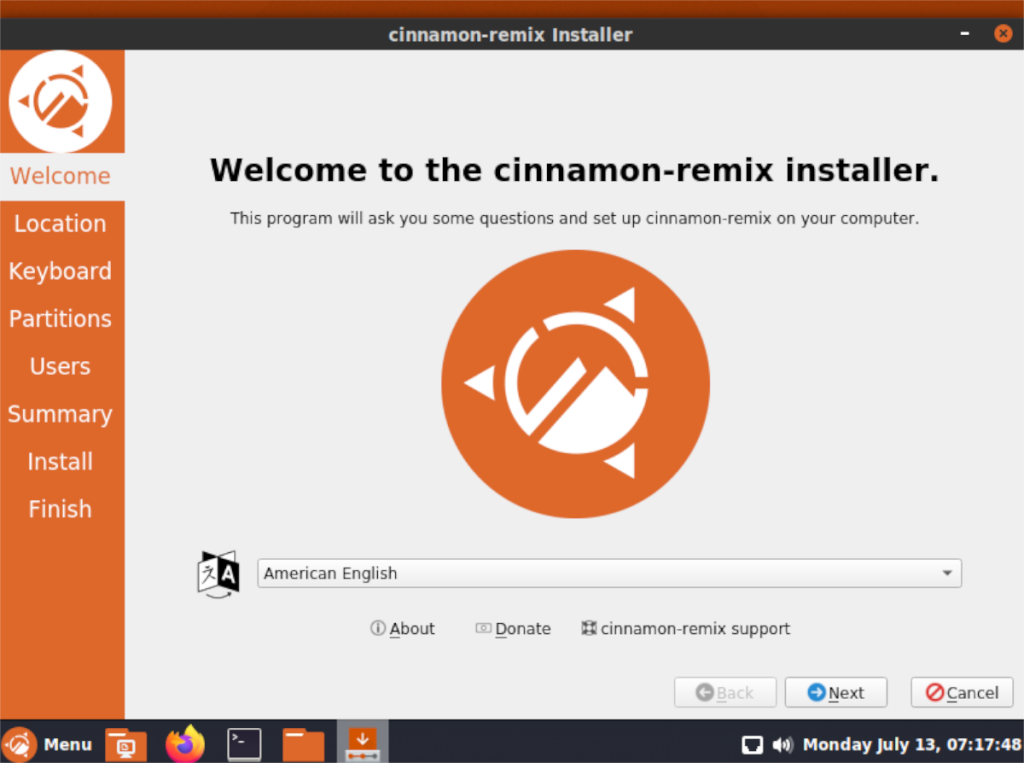
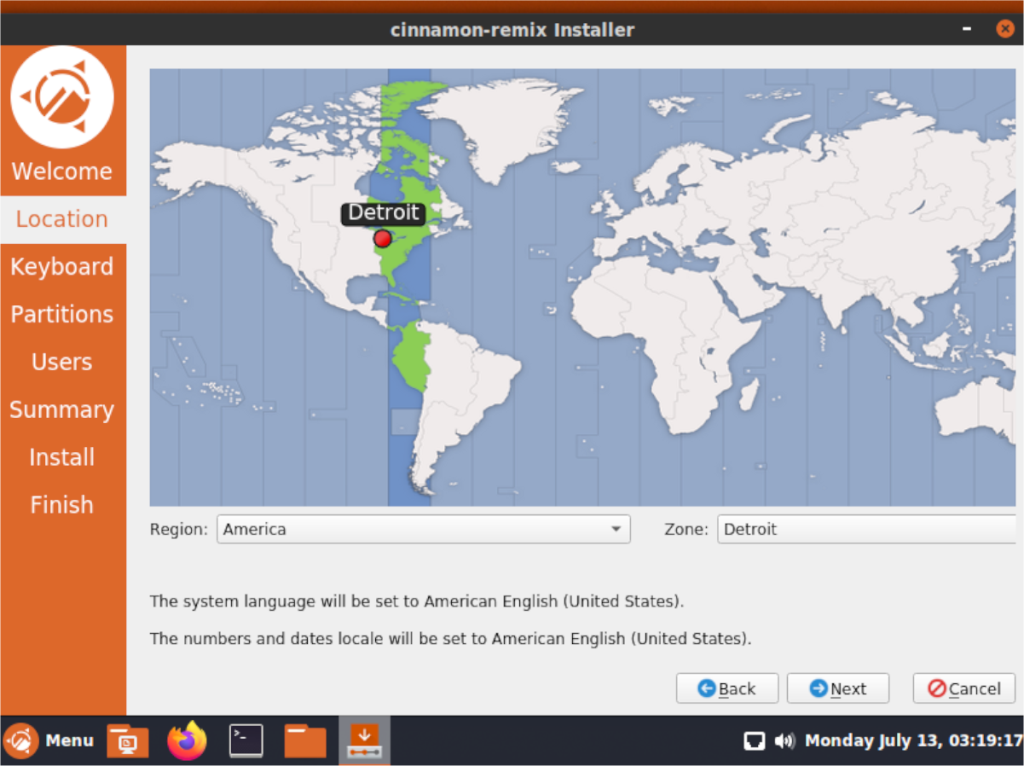
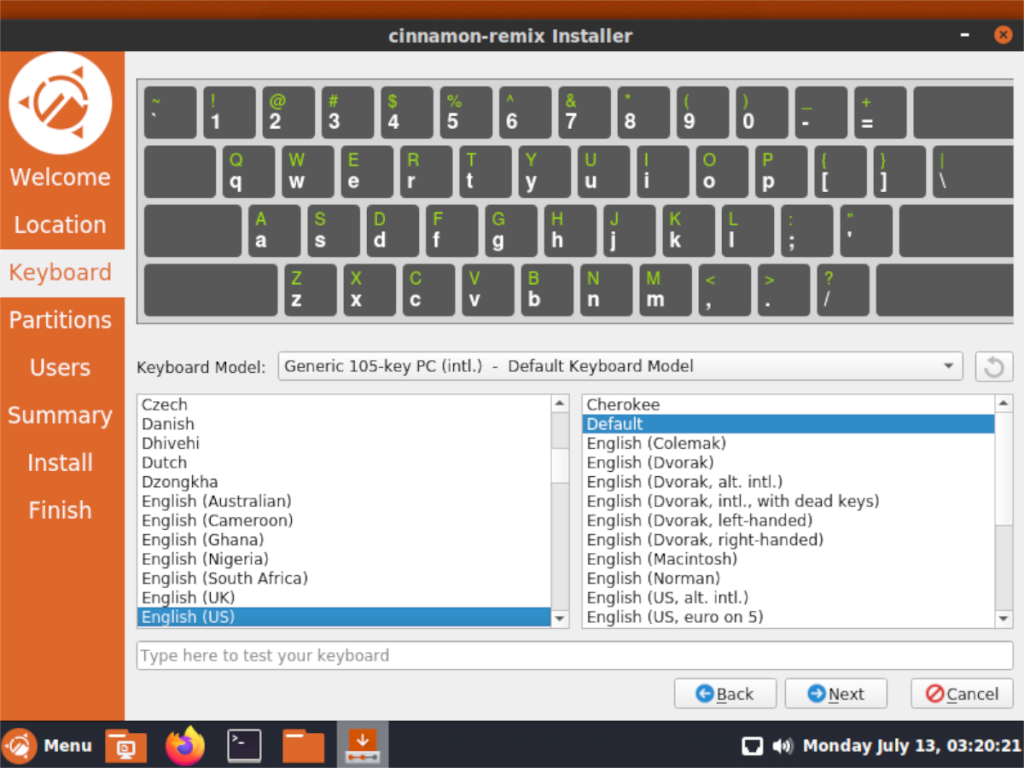
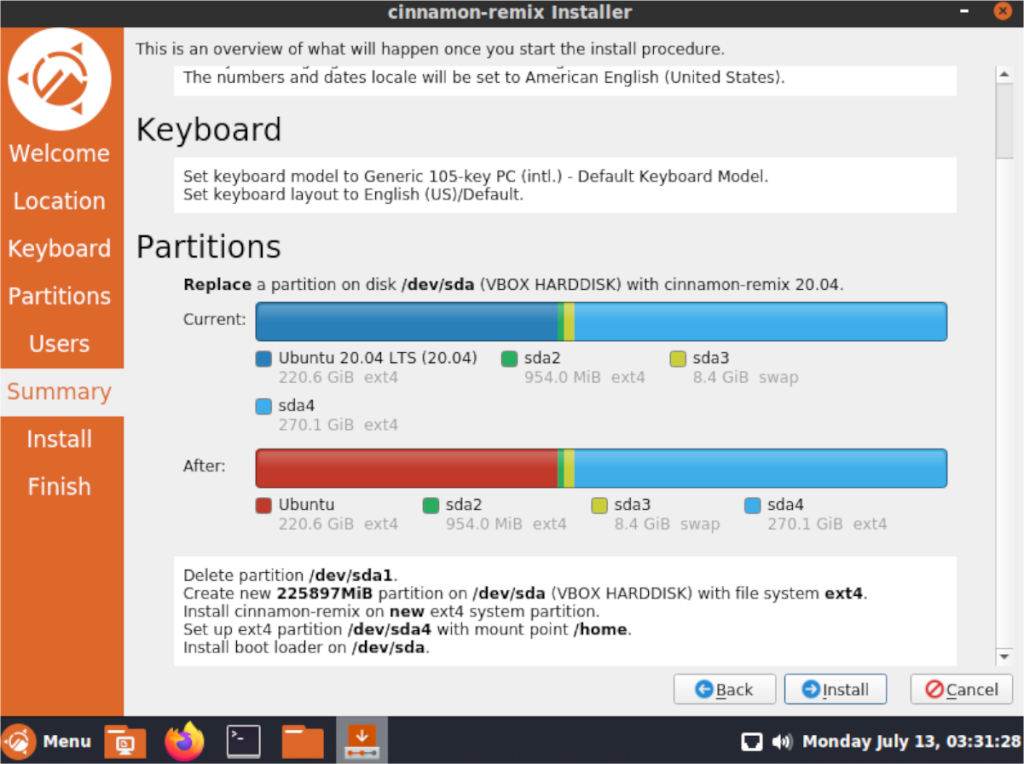
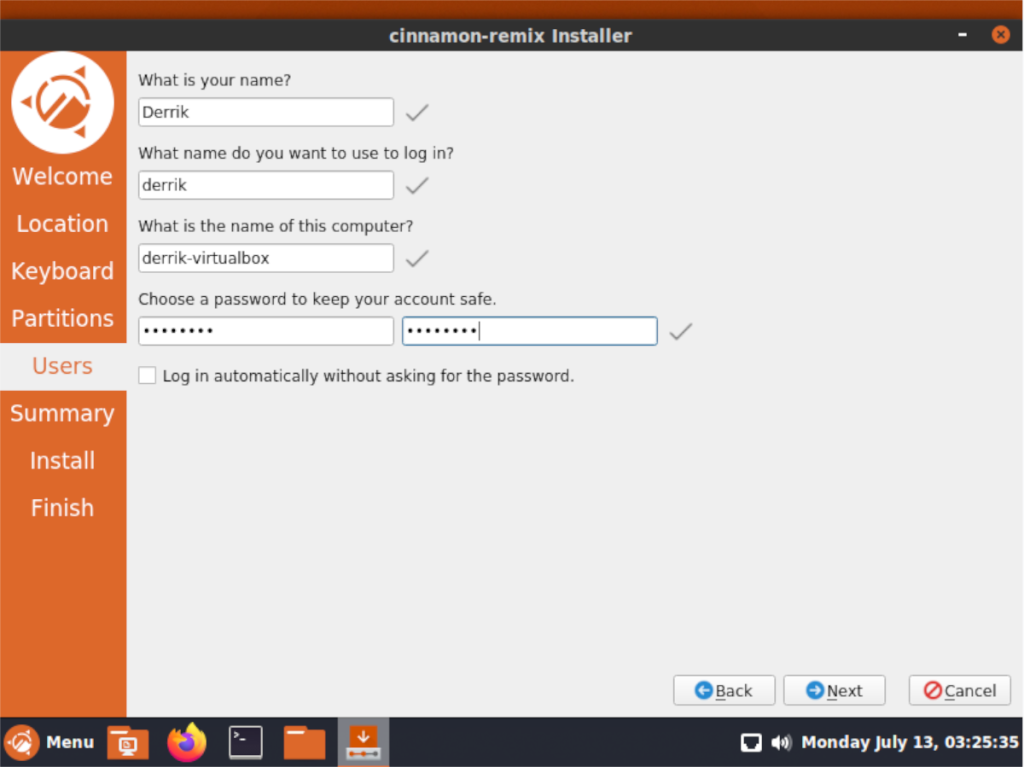



![Muat turun FlightGear Flight Simulator Secara Percuma [Selamat mencuba] Muat turun FlightGear Flight Simulator Secara Percuma [Selamat mencuba]](https://tips.webtech360.com/resources8/r252/image-7634-0829093738400.jpg)




